Các phần mềm độc hại thích ngụy trang thành các file văn bản, hình ảnh, video… vì vậy bạn cần cho hiển thị đuôi mở rộng của các file xem có phải là .exe, .bat, .com, .vbs không để tránh click nhầm bị virus.
Thông thường ít ai để ý đến đuôi mở rộng của File, và họ chỉ nhìn vào icon file là chính, miễn là mở được tập tin ra, không quan trọng nó là loại tập tin gì. Tuy nhiên, vì lý do bảo mật, phần mở rộng tệp phải luôn hiển thị. Bằng cách này, bạn có thể dễ dàng xem loại tệp bạn muốn mở và phát hiện có phải virus giả dạng không.
AnonyViet đã tổng hợp một hướng dẫn nhỏ mà bạn có thể sử dụng để hiển thị phần đuôi mở rộng tập tin trên Windows và giữ an toàn cho máy tính của bạn.
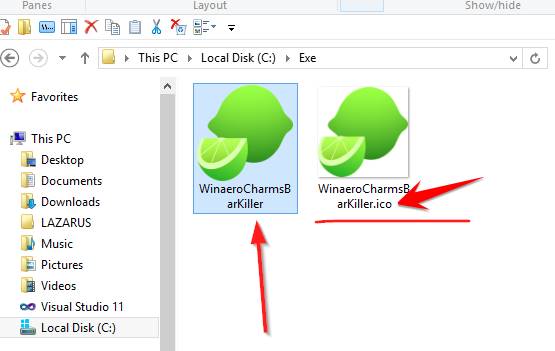
1. Hiển thị Extension File trong File Explorer
Sử dụng File Explorer là cách dễ nhất để hiển thị đuôi mở rộng FIle. Trong File Explorer, mở tab View và chọn tùy chọn File name extension . Không cần phải khởi động lại máy tính của bạn hoặc không cần phải tắt File Explorer, đuôi file sẽ hiện ra lặp tức.
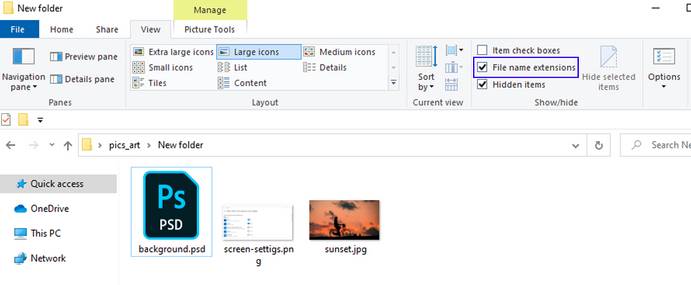
2. Dùng Options trong File Explorer
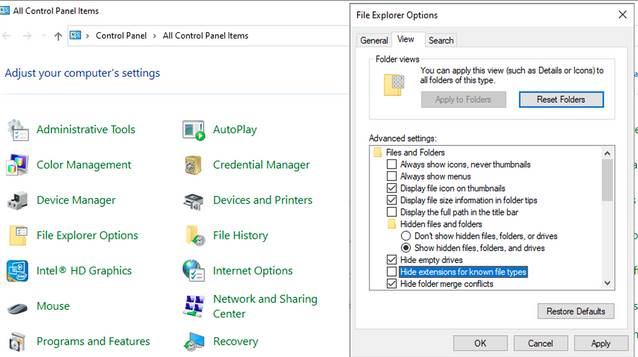
Bạn có thể mở File Explorer options bằng Control Panel nếu bạn muốn hiển thị đuôi mở rộng của tập tin.
-
Nhấn Window + R để mở hộp thoại RUN, gõ lệnh
Control Panel để Mở Control Panel.
-
Dùng menu View by, chọn Large icons.
-
Click File Explorer Options.
-
Chọn View
-
Trong Files and Folders, bỏ check Hide extensions for known file types.
-
Click Apply > OK bây giờ đuôi file sẽ hiển thị
3. Chỉnh sửa giá trị trong Registry Editor
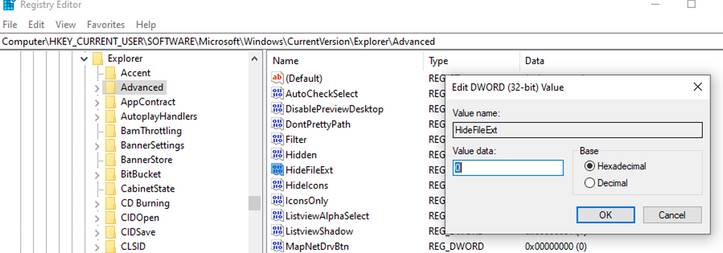
Registry Editor là một cơ sở dữ liệu lưu trữ các thông cài đặt hệ thống và ứng dụng. Do đó, bạn có thể tinh chỉnh các giá trị liên quan đến phần hiển thị đuôi mở rộng tập tin trong Registry Editor:
-
Nhấn Window + R để mở hộp thoại RUN, gõ lệnh
Regedit để Mở Registry Editor
-
Truy cập theo đường dẫn HKEY_CURRENT_USER > SOFTWARE > Microsoft > Windows > CurrentVersion > Explorer > Advanced.
-
Cửa sổ bên phải mở HideFileExt.
-
Chỉnh Value data thành 0.
-
Chỉnh Base là Hexadecimal.
-
Khởi động lại máy tính, bạn sẽ thấy đuôi mở rộng được hiển thị
Note: Nếu bạn muốn ẩn đuôi file thì bước 4 chỉnh Value data to 1.
4. Enable File Extensions bằng Command Prompt

Bạn có thể chỉnh Registry bằng lệnh CMD để hiển thị đuôi mở rộng, bằng cách sau:
-
Nhấn Window + R để mở hộp thoại RUN, gõ lệnh
CMDđể Mở Command Prompt
-
Gõ lệnh này rồi nhấn Enter:
reg add HKCU\Software\Microsoft\Windows\CurrentVersion\Explorer\Advanced /v
-
HideFileExt /t REG_DWORD /d 0 /f
Nếu bạn muốn ẩn lại đuôi file thì gõ lệnh này reg add
HKCU\Software\Microsoft\Windows\CurrentVersion\Explorer\Advanced /v HideFileExt /t REG_DWORD /d 1 /f
Đó có phải là .JPG là .EXE không?
Hacker thường đổi tên File của phần mềm độc hại, nhưng phần mở rộng thì khó có thể đổi được. Nếu bạn không thể xem phần mở rộng tệp, bạn không thể phân biệt được sự khác biệt giữa file hình ảnh và file exe được ngụy trang bằng icon. Và mặc dù phần mềm trước có thể hoàn toàn vô hại đối với PC của bạn, nhưng việc mở phần mềm thứ hai có thể khiến máy tính của bạn kích hoạt phần mềm độc hại.